LabVIEW运行时快捷菜单创建 点击:95 | 回复:0
LabVIEW中如何利用菜单函数,在前面板对象上创建动态运行时快捷菜单,并响应菜单选择。通过 “Test List” 列表框的动态菜单创建与 “All Test Results” 数组的静态菜单配置,体现不同菜单创建方式的应用。
在 LabVIEW 中,运行时快捷菜单分为动态创建和静态创建。动态创建可在程序运行时根据需求灵活生成菜单;静态创建则在编辑时配置,运行时直接使用。菜单函数用于实现菜单的创建、编辑、删除等操作,方便用户与前面板对象交互。
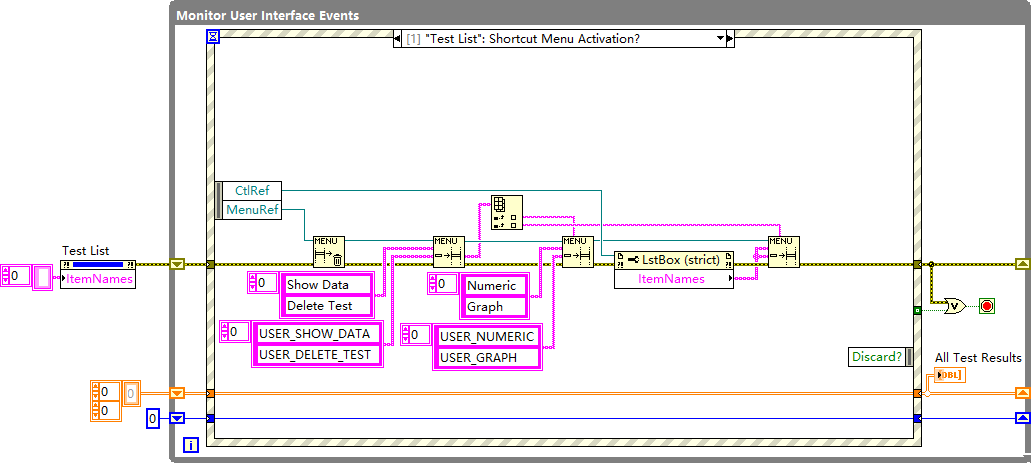
VI 说明
动态创建 “Test List” 快捷菜单
功能:当右键点击 “Test List” 控件时,触发快捷菜单激活事件,先删除已有菜单项,再通过 “Insert Menu Items” 函数动态创建 “Show Data”“Delete Test” 等菜单项及子菜单。
使用场合:需要根据程序运行状态或数据变化,灵活生成快捷菜单的场景,如测试列表需根据不同测试项展示不同操作选项。
特点:灵活性高,可实时调整菜单内容,适应动态变化的需求。
使用注意事项:需确保 “Discard?” 值未连线或设为 FALSE,否则创建的快捷菜单无法显示;要正确管理菜单引用(MenuRef),避免内存泄漏。
静态创建 “All Test Results” 快捷菜单
功能:在编辑时通过右键控件,选择 “Advanced> Run-Time Shortcut Menu > Edit” 来配置快捷菜单,运行时直接呈现预设的 “Graph All Data” 等选项。
使用场合:菜单内容固定,无需运行时动态调整的场景,如对固定数据数组的常规操作。
特点:操作简单,配置过程直观,运行时响应快。
使用注意事项:编辑时需准确设置菜单项及其功能关联,若后续需修改,需重新进入编辑模式。
与通过自定义按钮组模拟快捷菜单相比,使用 LabVIEW 菜单函数创建的快捷菜单更符合用户操作习惯,右键触发的交互方式更自然,且能更好地与 LabVIEW 事件结构结合,代码逻辑更清晰;动态创建方式相比静态,在应对复杂、多变的交互需求时更具优势,静态则在简单固定场景下更高效。

官方公众号

智造工程师
-

 客服
客服

-

 小程序
小程序

-

 公众号
公众号

















 工控网智造工程师好文精选
工控网智造工程师好文精选
